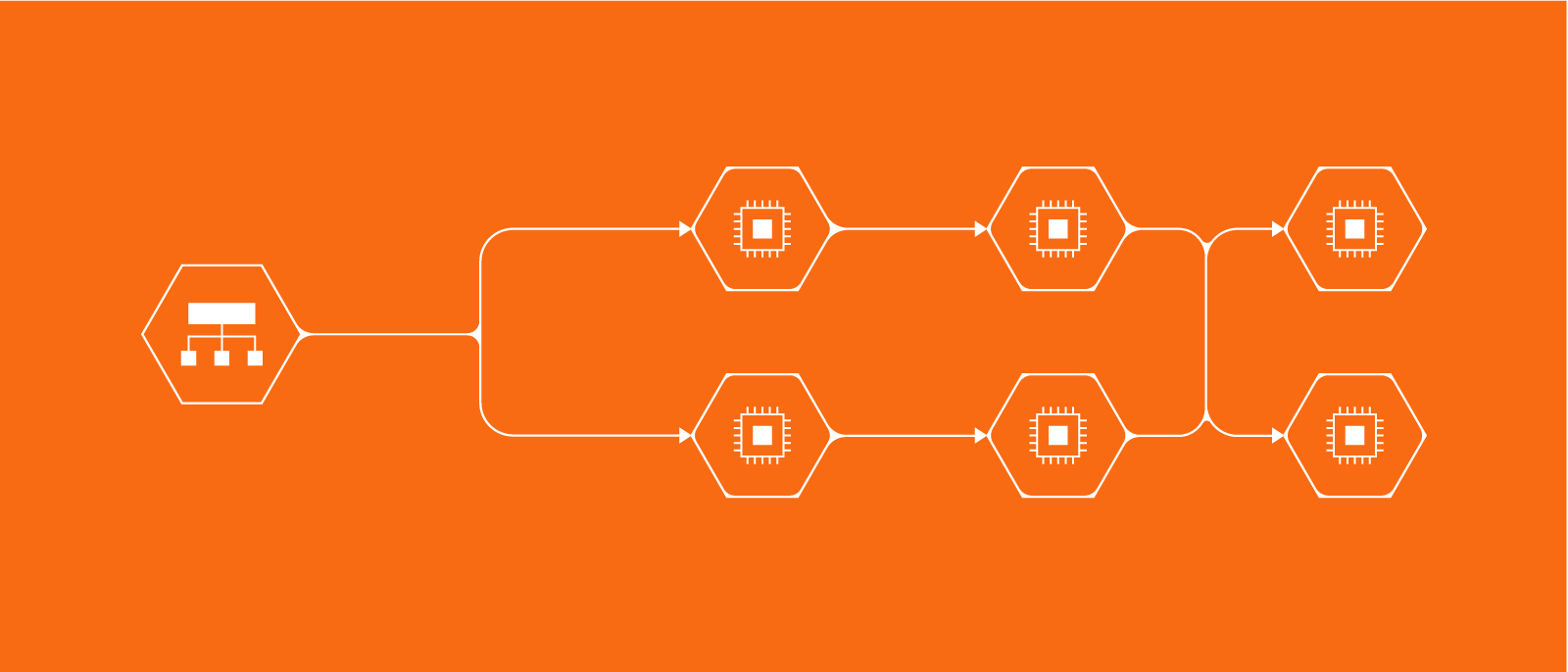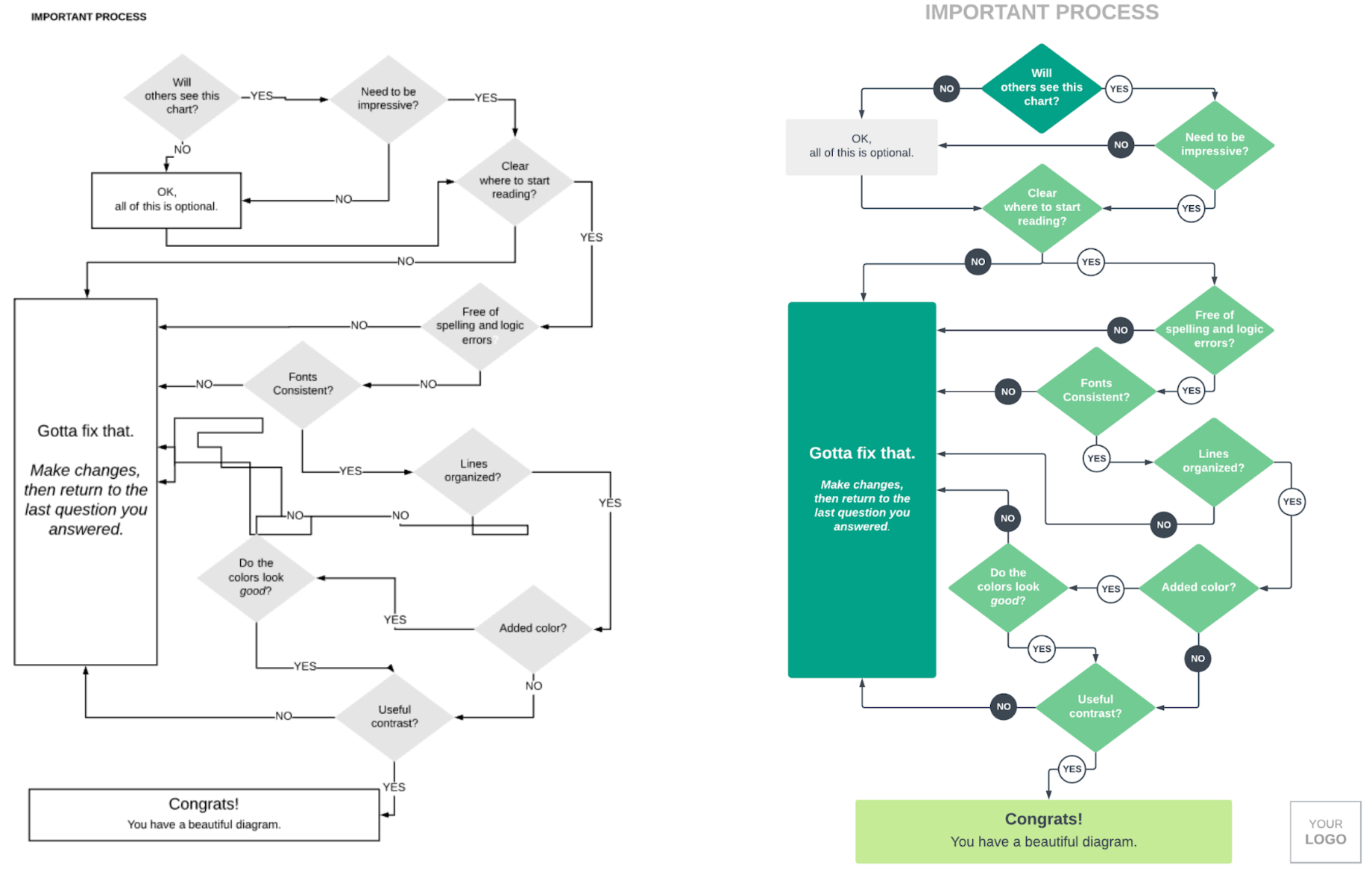We hoeven je er waarschijnlijk niet van te overtuigen dat stroomschema’s een snelle en gemakkelijke manier zijn om complexe processen en ideeën over te brengen. Maar stroomdiagrammen zijn vaak rommelig, ongeordend en verwarrend, waardoor de boodschap minder duidelijk wordt dan je zou willen.
Welk van deze stroomschema’s ziet er bijvoorbeeld aantrekkelijker uit? Het stroomdiagram aan de linkerkant is moeilijker te volgen, omdat het zwart-wit is en de vormen en lijnen niet op één lijn staan. Het stroomdiagram aan de rechterkant gebruikt de juiste uitlijning en verschillende kleuren, lettergroottes en vormen om je er doorheen te leiden.
Wat is een stroomschema?
Een stroomschema is een visuele representatie van een proces. Het is een essentieel onderdeel van het uitwerken van ideeën of implementeren van nieuwe processen. Ook kan je met een stroomschema eenvoudig huidige processen weergeven en eventuele optimalisaties herkennen.
Hoe maak je een stroomschema?
Het maken van een stroomschema is relatief eenvoudig. Je begint met de eerste stap van het process en verbindt deze via lijnen aan vervolgstappen. Je kunt verschillende vormen gebruiken om aan te geven welke stap er genomen moet worden. Er zijn verschillende tools om stroomschema's mee te maken. Uiteraard zijn de tools van Office hier bekende voorbeelden van. Het is met deze tools relatief eenvoudig om standaard stroomschema's te maken op basis van sjablonen. Het nadeel van deze tools is dat ze niet bekend staan om hun enorme flexibiliteit en dat bij hen het maken van stroomschema's niet centraal staat. Lucidchart biedt een plugin voor verschillende Office tools waarmee je de flexibiliteit van Lucidchart integreert in je Office programma.
Lees verder over de tools waarmee je stroomschema's kunt maken:
- Stroomschema maken in Lucidchart
- Stroomschema maken in Excel
- Stroomschema maken in Word
- Stroomschema maken in PowerPoint
Stroomdiagram maken online
Gebruik onderstaande vijf tips om je online stroomschema met een paar extra klikken overzichtelijker en effectiever te maken.
Tip 1: Richting
Lijnen en pijlen leiden de lezer door de stappen van het stroomdiagram. Zorg ervoor dat elke vorm is verbonden met andere vormen en onthoud de belangrijkste regel voor stroomdiagrammen: lijnen en pijlen moeten van boven naar beneden of van links naar rechts lopen.
Tip 2: Start- en eindpunt
Maak duidelijk waar het stroomdiagram begint en eindigt. Vaak wordt de afsluitervorm gebruikt om het start- en eindpunt van een stroomschema aan te geven. Maar je kunt ook de plaats (linksboven voor het startpunt, rechtsonder voor het eindpunt), kleur (groen voor het startpunt, rood voor het eindpunt) of grootte gebruiken om duidelijk aan te geven waar het proces begint en eindigt.
Tip 3: Kleur
Meer kleur is niet per se beter. Probeer in één stroomdiagram maximaal 3 kleuren te gebruiken.
Kies ook kleuren die bij elkaar passen, zodat je stroomschema geen doorn in het oog is. Gebruik bijvoorbeeld een merkafbeelding als inspiratie om complementaire kleuren te vinden. In Lucidchart kun je een afbeelding kopiëren en in je diagram plakken, het pipet gebruiken om exacte kleuren te kopiëren en de afbeelding verwijderen wanneer je klaar bent. Volg de YouTube-tutorial hieronder:
Als je je stroomdiagram presenteert via een beamer, vermijd dan kleurovergangen, transparantie en schaduwen: deze worden mogelijk niet goed weergeven.
Tip 4: Vormen
In standaard stroomschema’s heeft elke vorm een betekenis. (Bekijk ons artikel over veelvoorkomende symbolen en notaties voor stroomdiagrammen!) Ook als je niet de exacte regels voor elke vorm volgt, kun je met verschillende vormen extra informatielagen toevoegen om je stroomschema overzichtelijker te maken. Vergeet niet om een legenda te maken om aan te geven wat elke vorm en kleur in het stroomdiagram betekent.
Als je stroomdiagram klaar is, neem dan even de tijd om vormen en lijnen netjes uit te lijnen. Een uitgelijnd diagram ziet er beter uit en is gemakkelijker te lezen. In Lucidchart kun je de knoppen voor uitlijnen en rangschikken gebruiken om alles met een paar simpele klikken te ordenen. Bekijk de tutorial hieronder!
Tip 5: Tekst
Probeer de hoeveelheid tekst in elke vorm te beperken. Als je meer context of details aan een vorm wilt toevoegen, zet dit dan in een notitie of opmerking in plaats van in de vorm zelf.
Kies één lettertypefamilie voor elk stroomdiagram. Als je Lucidchart gebruikt, selecteer dan 'Lettertypes beheren...' onderaan de lijst met lettertypes om uit honderden lettertypes te kiezen. (We raden schreefloze lettertypes aan voor digitale weergave en lettertypes met schreef voor drukwerk.)
Voeg indien nodig tekst toe aan regels door op de regel te dubbelklikken en tekst toe te voegen.
Stroomschema’s maken in Lucidchart
Deze tips zorgen er niet alleen voor dat stroomdiagrammen er mooier uitzien, maar ook dat mensen beter begrijpen wat je probeert te communiceren. Lucidchart biedt intuïtieve functies op basis van verslepen, automatisch uitlijnen en diverse opmaakopties, zodat het nog gemakkelijker wordt om prachtige stroomschema’s te maken.
Aan de slag met Lucidchart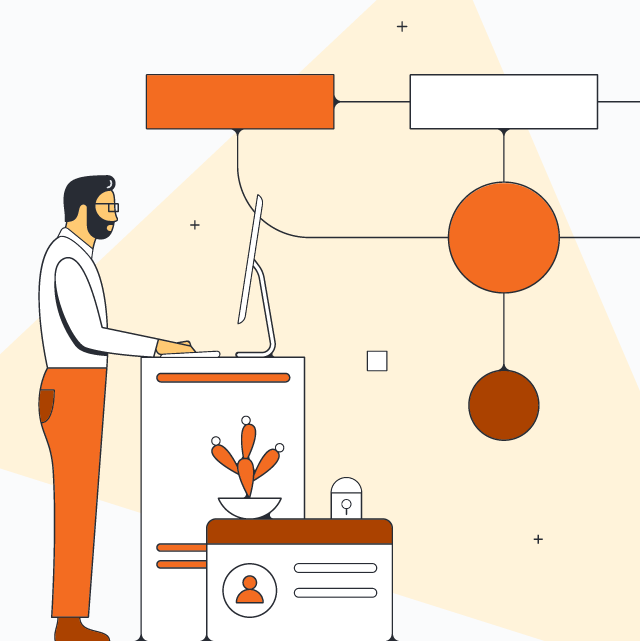
Ontdek waar Lucidchart de beste tool is om je flowcharts mee te maken
Lees meerOver Lucidchart
Lucidchart, een slimme diagramapplicatie in de cloud, is een kernonderdeel van Lucid Software's pakket voor visuele samenwerking. Met deze intuïtieve cloudgebaseerde oplossing kunnen teams in realtime samenwerken om flowcharts, mockups, UML-diagrammen, kaarten van customer journeys en meer te maken. Lucidchart stuwt teams vooruit om sneller aan de toekomst te bouwen. Lucid is trots op zijn diensten aan belangrijke bedrijven over de hele wereld, waaronder klanten als Google, GE en NBC Universal, en 99% van de Fortune 500. Lucid werkt samen met brancheleiders, waaronder Google, Atlassian en Microsoft. Sinds de oprichting heeft Lucid talrijke onderscheidingen ontvangen voor zijn producten, bedrijfsvoering en werkcultuur. Ga voor meer informatie naar lucidchart.com/nl.
Gerelateerde artikelen
Data flow diagram: regels, symbolen en tips
Of je een bestaand proces verbetert of een nieuwe implementeert, dataflowdiagrammen kunnen je taken eenvoudiger maken—hoe je dit doet, leer je met deze gids.
Stroomdiagram maken in Google Docs
Leer hoe je een stroomdiagram maakt in Google Documenten en bijdragers snel inzicht biedt in ideeën, informatie en processen. We doorlopen het proces om een stroomdiagram te maken met Google Drawings en de Lucidchart uitbreiding.